ホームページ >ウェブフロントエンド >jsチュートリアル >vueでmint-uiを使う手順を詳しく解説
vueでmint-uiを使う手順を詳しく解説
- php中世界最好的语言オリジナル
- 2018-05-02 11:12:353851ブラウズ
今回は vue で mint-ui を使用する手順について詳しく説明します。 vue で mint-ui を使用する際の 注意事項 について、実際のケースを見てみましょう。
まず、mint-uiの中国語ドキュメントを置きます
最近mint-uiを使っていますが、一部のプラグインの説明があまり詳しくなく、いくつかの例で使用されているコードが見つからないことがわかりました。 github での共有にはすべてのマークダウン ファイルが含まれており、その内容はたまたま私自身が使用しているオンライン ドキュメントです。オンラインで見つけられる情報はあまり詳細ではないので、自分で書きます。更新し続けてください
...うーん、大丈夫です、私はとても怠け者です。他の人にも役立つことを願っています。
機能の紹介
- Mint UIには豊富なCSSとJSコンポーネントが含まれており、日々のモバイル開発ニーズを満たすことができます。これにより、統一されたスタイルのページを迅速に構築し、開発効率を向上させることができます。
- オンデマンドでのコンポーネントの真のロード。ファイル サイズが大きすぎることを心配することなく、宣言されたコンポーネントとそのスタイル ファイルのみをロードできます。
- モバイル端末のパフォーマンス閾値を考慮して、Mint UIはCSS3を使用してさまざまなアニメーションを処理し、ブラウザの不必要な再描画や再配置を回避し、ユーザーがスムーズでスムーズなエクスペリエンスを得ることができます。
- Vue.js の効率的なコンポーネント化ソリューションに依存している Mint UI は軽量です。すべてインポートしたとしても、圧縮ファイルのサイズは gzip でわずか約 30kb (JS + CSS) です。
- このコンポーネント ライブラリは、Vue に基づいたモバイル ページ開発に適しています。
1.セルの使い方 まずは画像を投げましょう↓

をする際に、リストの両側に文字を入れて切り替えたいと思います。効果が出なかったので、私と同じようにスイッチのドキュメントやスイッチに関する情報を必死に探している人がたくさんいることがわかりました。それなら実際にはセルを使うべきです。 <mt-cell title="开关状态">
<mt-switch v-model="openValue" @change="changeStatus"></mt-switch>
</mt-cell>
セルレイアウトを使用し、スイッチと組み合わせます。次の結果が得られます。

Navbarはこんな感じ↓
埋め込む無限スクロールを入れます内側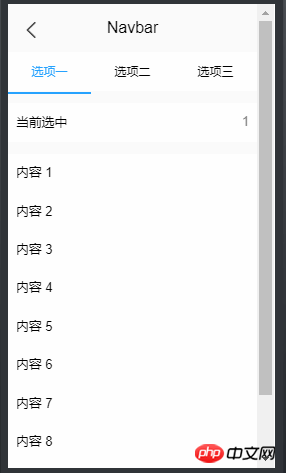 < mt-tab-container-item id="1">
< mt-tab-container-item id="1">
rreee 基本ページが表示されます。
基本ページが表示されます。
小さな問題は、これがページであり、スクロール バーが共有されていることです。つまり、タブ 1 で数ページのデータを抽出してからタブ 2 に移動すると、スクロール バーの位置は変化せず、タブ 2 のコンテンツが多くのページのデータから抽出されます。タブのデータが少ない場合、他のタブのデータ読み込みに影響します。 この問題を長い間探した結果、ついに簡単な解決策を見つけました。 Infinite-Scroll に
v-if=selected == id
を追加し、Infinite-scroll をタブの ID および selected と組み合わせ、選択された selected が ID に対応する場合にのみ、対応する Infinite-Scroll を実行します。 Infinite-Scrollのコードは次のとおりです:
Infinite-Scrollのコードは次のとおりです:
<mt-navbar v-model="selected" > <mt-tab-item id="1">选项一</mt-tab-item> <mt-tab-item id="2">选项二</mt-tab-item> </mt-navbar> <mt-tab-container v-model="selected"> <mt-tab-container-item id="1"> <p v-infinite-scroll="loadMore" infinite-scroll-disabled="loading" infinite-scroll-distance="10" class="content" > </p> </mt-tab-container-item> <mt-tab-container-item id="2"> <p v-infinite-scroll="loadMoreReceive" infinite-scroll-disabled="loadingReceive" infinite-scroll-distance="10" class="content" > </p> </mt-tab-container-item> </mt-tab-container>
必要に応じてv-if条件を変更します。
v-infinite-scroll にバインドされたメソッドは、vue がマウントされた後、before の前に初めて実行され、個別に呼び出す必要はありません。
3.ピッカー、3レベルのアドレス連携
以上がvueでmint-uiを使う手順を詳しく解説の詳細内容です。詳細については、PHP 中国語 Web サイトの他の関連記事を参照してください。


